问题:如何快速进行 excel 数据转换?excel 作为常用的办公软件,具备强大的数据处理能力,但数据转换时常令人头疼。php小编香蕉将详细介绍 excel 数据转换的快速方法,一步一步指导您轻松完成数据操作。
现在有这样一个数据表格,记录的时候是一条一条记的。

现在为了方便分析,要将表格转换成下图这样的形式:

如果一个一个复制的话比较麻烦,现在有两种不同的方法来解决这个问题。
方法一:使用公式
在这里会使用到SUMIFS函数,在目标区域的第一个单元格内填入以下公式:
=SUMIFS($C$2:$C$17,$A$2:$A$17,$G2,$B$2:$B$17,H$1)
其中,$C$2:$C$17是进行统计的数据;$A$2:$A$17,$G2是条件一,即要满足内容为第一季度;$B$2:$B$17,H$1是条件二,要满足内容为张三。

然后使用填充柄将公式填入右侧和下方单元格。要注意公式中使用的绝对引用,向下拖动,$G2会根据位置更新为$G3,$G4和$G5,也就是其他几个季度的内容。向右拖动,H$1会更新为I$1,J$1和K$1,就是其他的人名。
填充完单元格以后,数据就转换完成了。

方法二:数据透视表
1、选中数据区域。
2、点击插入选项卡,选择数据透视表。
3、在创建数据透视表窗口,选择一个位置插入这个新建的透视表,在这里就选择当前工作簿里的一个位置插入,然后点击确定。

4、勾选上三个字段,将季度放到行,人员放到列,如下图所示。
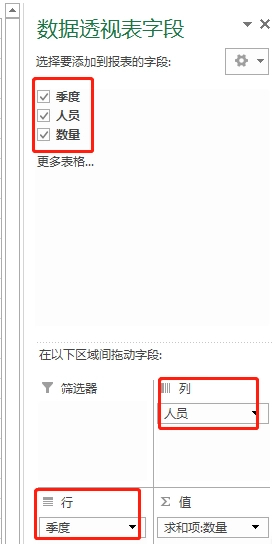
这时候数据透视表是这样的:
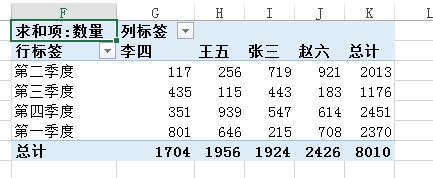
5、然后复制一下,粘贴为文本,调整一下顺序就大功告成了。

今天介绍的两种方法都非常实用,可以根据自己的使用习惯来选择。
以上就是怎样快速进行Excel数据转换 两种方法帮你完美转换的详细内容,更多请关注php中文网其它相关文章!

全网最新最细最实用WPS零基础入门到精通全套教程!带你真正掌握WPS办公! 内含Excel基础操作、函数设计、数据透视表等

Copyright 2014-2025 https://www.php.cn/ All Rights Reserved | php.cn | 湘ICP备2023035733号